湖北大学“校园一卡通”电子支付平台使用说明
湖北大学“校园一卡通”电子支付平台(以下简称“电子支付平台”)旨在以“校园一卡通”系统为基础,利用“校园一卡通”系统的金融交易功能和身份识别功能,搭建的无卡交易模式的网络支付平台,通过专题服务网站,在无须使用校园卡的条件下,实现校内资金交易功能。
一、电子支付平台使用注意事项
1、校园卡用户的电子账户必须开通
查询电子账户是否开通,可登录“校园一卡通”服务网站进行查询(http://ecard.hubu.edu.cn),若在“电子账户”栏目中无显示(如图1所示)即表明电子账户未开通。
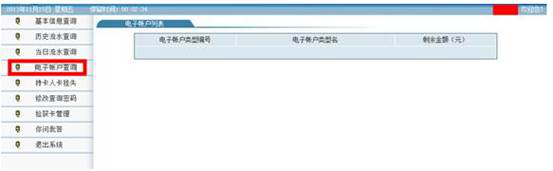
若显示有电子账户的类型编号、类型名称、剩余金额(如图2所示),则表明电子账户已经开通。
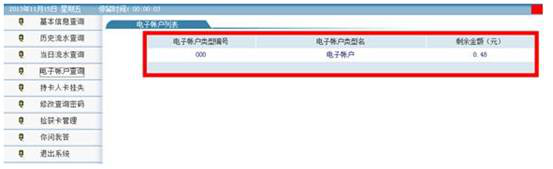
未开通电子账户的用户可凭校园卡到校园卡管理中心申请开通。
2、电子支付平台的支付密码
电子支付平台目前所用的支付密码是对应持卡用户的查询密码,强烈建议用户及时修改并注意保管,避免造成不必要的损失。
3、电子支付平台登录网址
http://epp.hubu.edu.cn:8080/
二、电子支付平台操作说明
1.用户登录
在访问电子支付平台首页后单击右上角“登录”链接,进入登录界面,然后输入“学(工)号”或“校园卡号”、“密码”(此处是登录用户的校园卡查询密码)和验证码登录(如下图所示)。
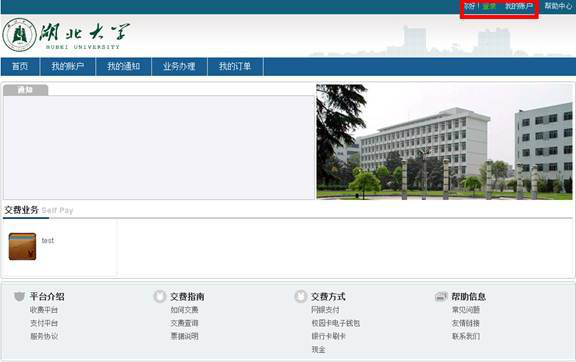
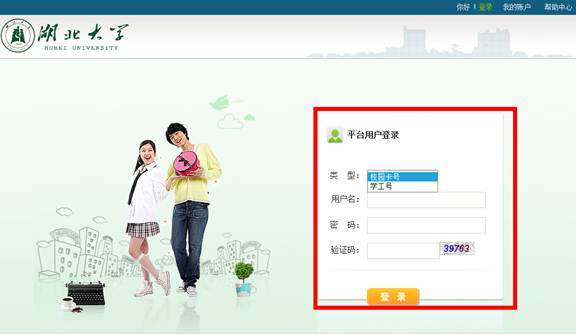
提示:初始查询密码为持卡人身份证号的后六位,由于电子支付平台目前所用的支付密码也是查询密码,强烈建议用户及时修改并注意保管,避免造成不必要的损失。
2.电子支付操作流程
在完成登录后,可在“首页”的“交费业务”栏目看到可缴费项目进行缴费操作,也可在“业务办理”界面中查询可缴费项目进行缴费操作。具体操作流程如下:
第一步点选下图红线框中“缴费业务”下的对应的缴费项目图标;
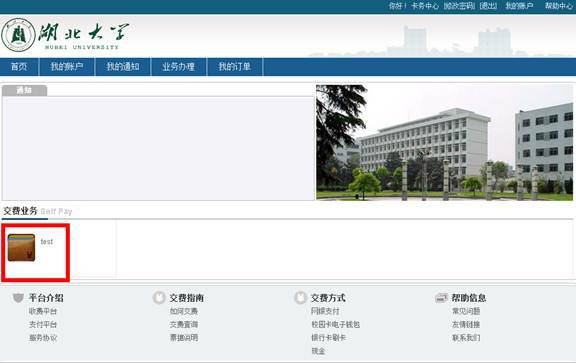
第二步:进入缴费项目查看界面,核对相关信息,并输入验证码,进入缴费信息确认界面;

第三步:在确认缴费信息正确以后点击“付款”按钮,进入订单生成界面。
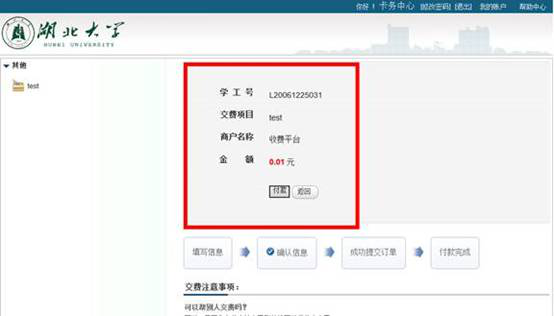
第四步:在订单生成界面中点击付款即可进入付款界面。
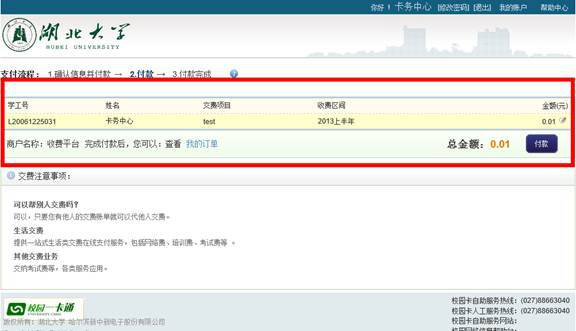
注:在订单生成界面点击“付款”按钮后,即可生成该缴费项目的缴费订单。
第五步:在付款界面,可根据需要选择校园卡电子账户支付或支付宝支付。
5-1校园卡电子账户支付步骤:
点击图中红线框中的“校园一卡通”图标即可弹出“支付验证”对话框。

出现“支付验证”对话框后输入密码及验证码。
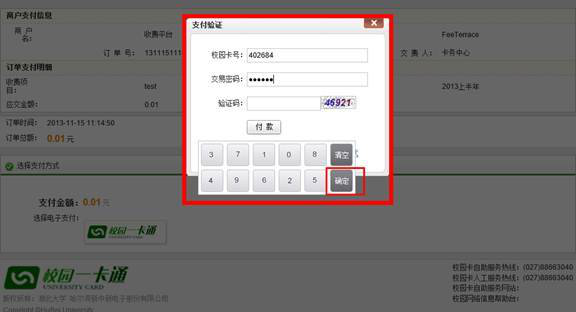
注:1、此时付款方式为自付,故“校园卡号”一栏无法修改;
2、此处的“交易密码”为对应持卡用户校园卡的查询密码;
3、密码的输入必须用系统自带的密码键盘输入,并在输入完后点击“确定”按钮;
4、本系统具备代缴功能,若需代缴可参阅本说明的《代付操作流程》
5-2 支付宝支付支付步骤:
点击图中红线框中的“支付宝”图标。
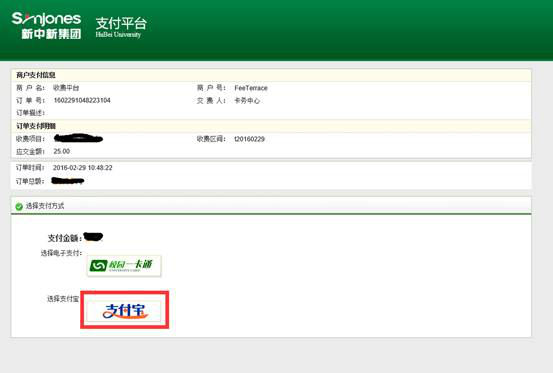
弹出支付宝二维码支付页面,用支付宝手机APP扫码或用支付宝页面登录支付即可完成支付操作。
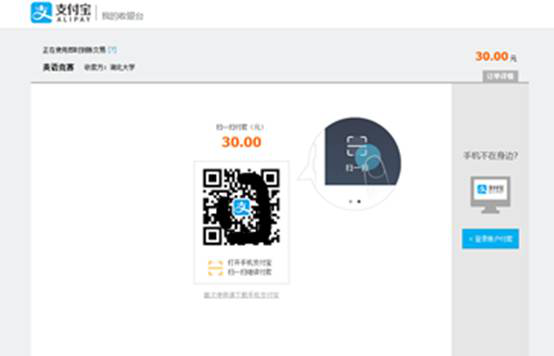
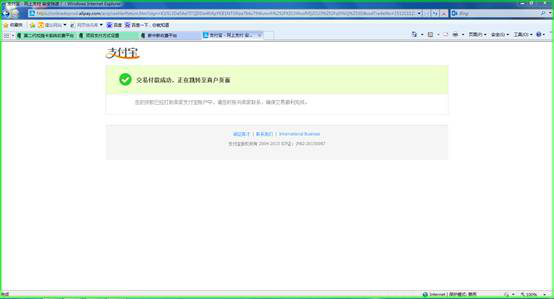
第六步,点击“付款”按钮并请耐心等待页面自动跳转,缴费成功。
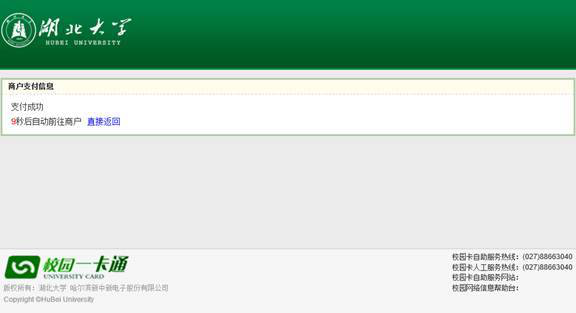
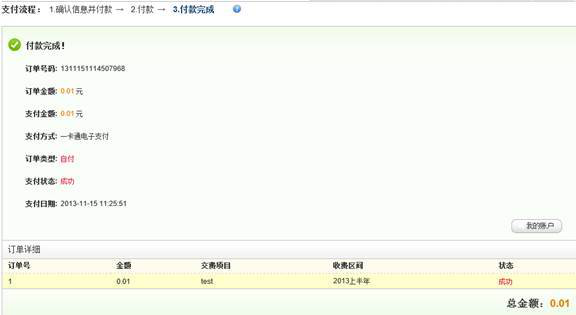
注:“业务办理”界面中查询到的缴费项目缴费流程与以上步骤类似,这里不再重复讲解,可对照上述操作步骤操作。
3.代缴操作流程
本系统具有代付功能,如需使用其它用户为本人代为支付,可在订单生成后(订单如何生成请查阅《电子支付操作流程》的第四步),可到“我的订单”栏目中的“未付款”项目中查询,并点击对应订单最后的 “代付”即可进入付款界面。
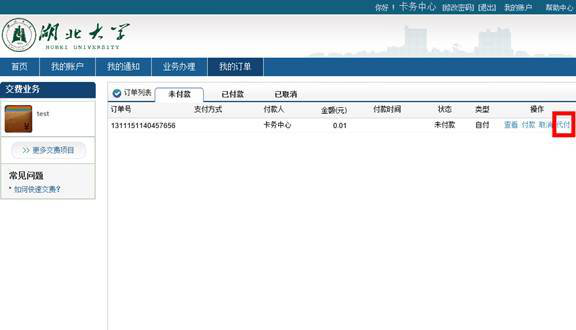
出现付款界面界面,点击“校园一卡通”图标,进入“支付验证”对话框;
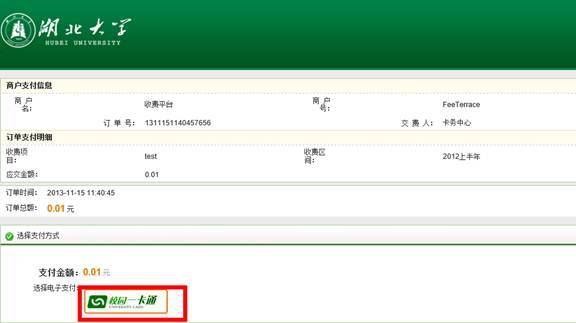
在“支付验证”对话框中输入代缴用户的帐号、查询密码、验证码后点击付款即可完成代付。
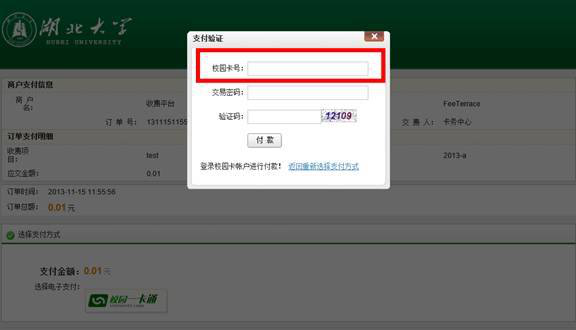
付款成功后,在“付款完成”界面中会出现相关代付信息。
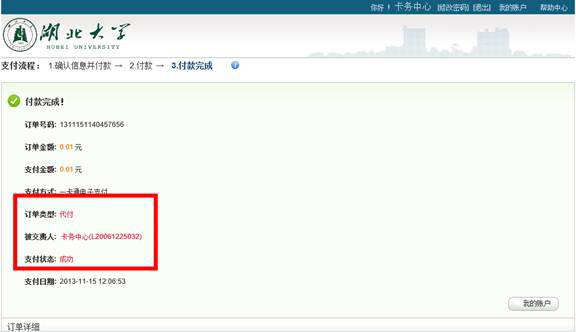
4.缴费异常导致缴费未成功的处理
如果出现缴费异常导致缴费未成功,请先返回本网站首页,点击页面中“我的订单”栏目,查询“未付款”项目中是否有已经生成的订单存在。订单的详细信息请点击对应订单后面“查看”。
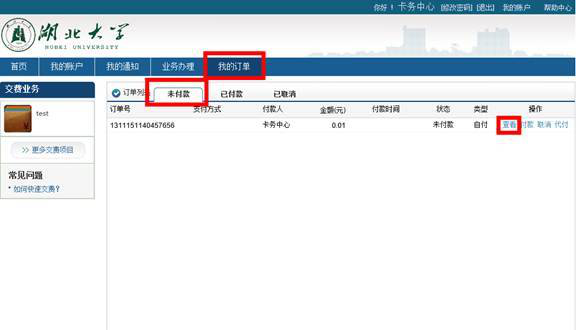
如果此订单存在且信息无误,请点击相应按钮操作,若不存在请重新按照《电子支付操作流程》操作即可。
三、电子账户充值
目前校园卡电子账户的充值暂时只能通过校内设置的圈存机手动转账完成,其方式有两种:
1、由对应的农行卡中转入,操作如下:
在正常自助方式转账过程中,在输入转账金额及交易密码,进入“资金选择转入账户类型”时,选转入“电子账户”即表示圈存资金将转入电子账户,然后点击“下一步”即可完成。

2、由对应的校园卡卡钱包中转入
第一步:在圈存机“转账业务”界面选择“账户间转账”并根据提示将校园卡插入校园卡读卡槽;

第二步:输入校园卡查询密码;

第三步:选择转出账户(转出、转入选择界面非常相似,请注意图中红圈处标明的“转出”、“转入”文字信息);
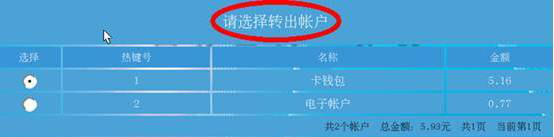
第四步:选择转入账户(转出、转入选择界面非常相似,请注意图中红圈处标明的“转出”、“转入”文字信息);

第五步:输入转账金额;

第六步:点击“确定”,完成转账。

注:1、账户间转账使用的密码为校园卡查询密码。
2、转出、转入选择界面非常相似,请注意题头处标明的文字信息。
3、账户间转账过程中,务必将校园卡始终放置在校园卡读卡槽内,待操作完成后再将校园卡取出。
4、查询密码将用于电子支付平台的交易支付密码,请及时修改。